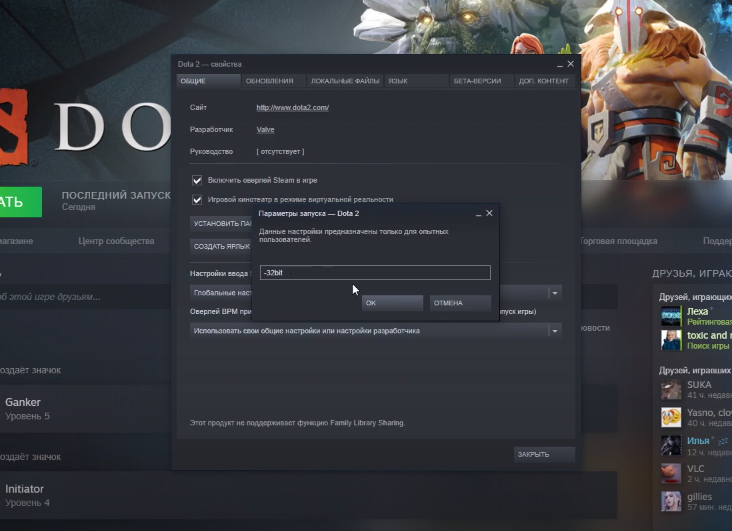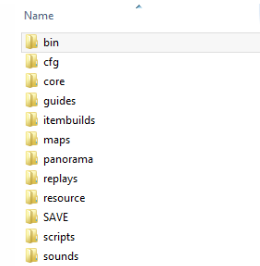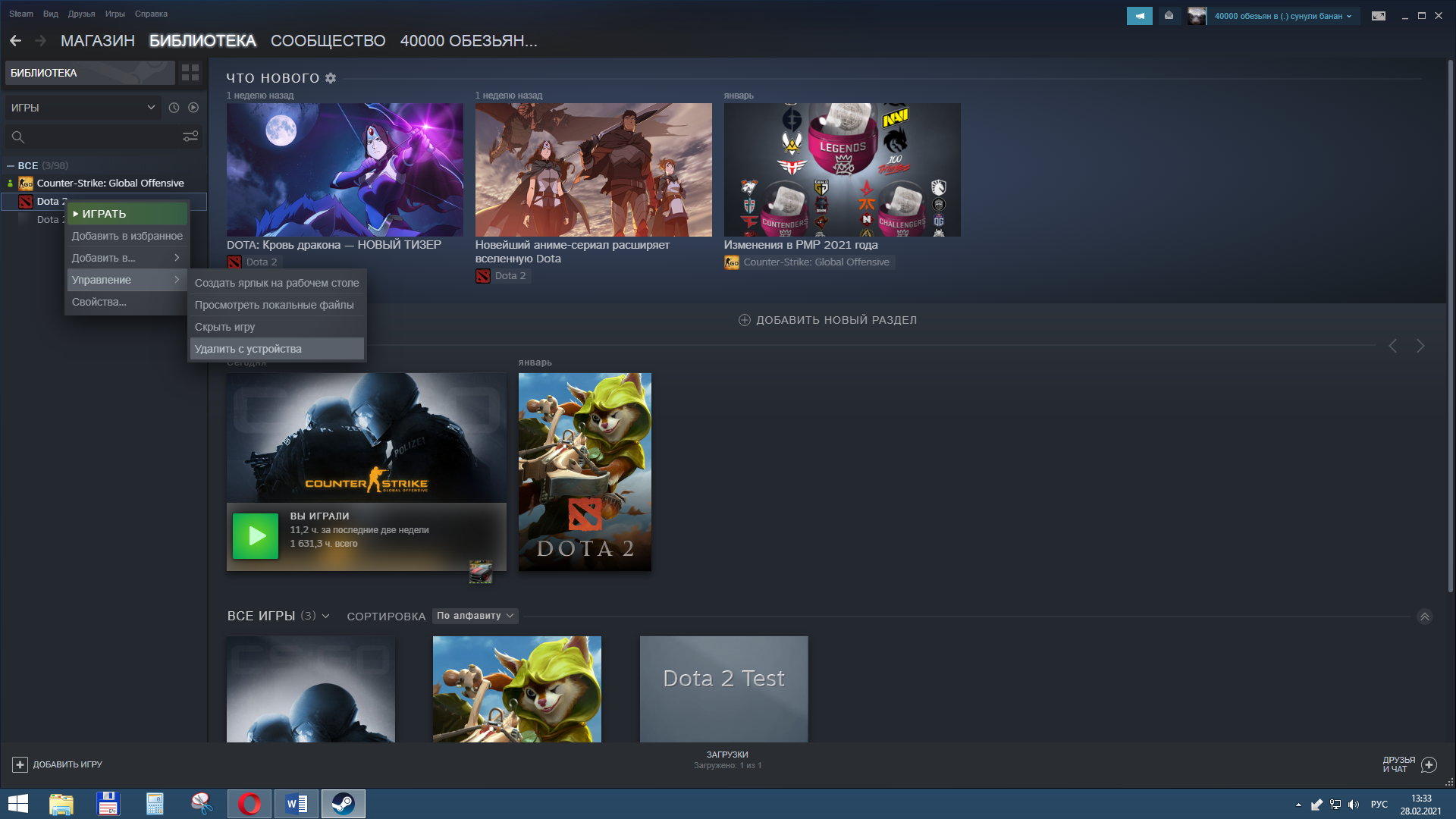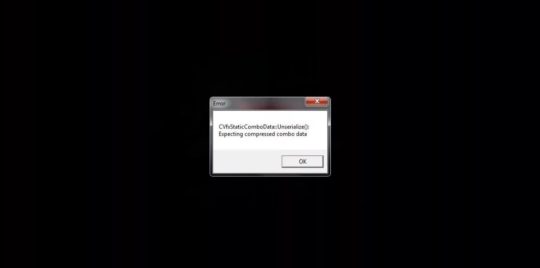Вылетает дота что делать
Вылетает Дота: основные причины и способы устранения ошибок с игрой (3 фото)
Периодически вылетает Дота без сообщений об ошибках, неожиданно. Что делать геймеру, и какие методы помогают исключить проблему с вылетом из игры?
Распространенная причина
Начать надо с самого очевидного – проверки целостности игрового кэша. Игра бесплатная, и сделать это можно через стим. Нужно зайти в библиотеку игр, выбрать Доту и пункт проверки целостности в ее настройках. После его активизации система проверит игровые файлы на компьютере геймера и сравнит их с оригинальными. Если какие-то из них окажутся поврежденными или удаленными, то автоматически запустится процесс восстановления.
Обычно файлы оказываются поврежденными из-за антивируса, который воспринимает какие-то элементы игры как потенциально опасные и удаляет их. Во избежание проблем нужно заблаговременно добавить игру в исключения.
Папка bin
Она имеется во многих играх. Если Дота вылетает без предупреждений об ошибке, то с высокой долей вероятности причина может скрываться именно в этом. Потребуется зайти в корневую папку игры (папка Steam/SteamApps/Common/Dota 2), удалить bin и перепроверить кэш.
Очистка кэша Steam
Этот метод требует уже наличия определенных навыков. Если доступа к самой платформе нет, то нужно будет скачать специальную программу Steam Cleaner. Она будет заниматься очисткой реестра и blob-файлов, в которых могут возникать ошибки, приводящие к вылету из игры. Но нужно понимать, что Steam Cleaner – это стороннее приложение, и разработчики игры не гарантируют отсутствие проблем после установки и использования отладочной утилиты. Впрочем, большинство геймеров, столкнувшихся с проблемой вылета, отмечает, что этот метод работает и устраняет проблему с ними.
Радикальные решения проблемы
Если она сохраняется после осуществления всех вышеописанных действий, то можно попробовать удалить всю папку Steam и сам Steam. При повторном запуске произойдет автоматическое скачивание всех необходимых данных, и ошибка с вылетом не должна будет повторяться.
Если удалять Steam не хочется, можно попробовать альтернативный менее радикальный способ решения проблемы:
— в разделе platform стираем все cfg-файлы;
— в папке dota переходим в addons и все оттуда удаляем.
Исправить ситуацию может помочь перенастройка опций запуска. Для этого в Steam понадобится выбрать соответствующий пункт и в открывшейся консоли вписать три команды: novid, nod3d9ex и nod3d10ex. Перед каждой из них поставить дефис, а после – пробел. Сохранить внесенные изменения и перезапустить игру.
Неполадки также могут быть обусловлены проблемами с видеокартой. Драйверы к ней необходимо регулярно обновлять, поскольку обновления самой игры требуют более совершенных версий.
И, наконец, причина может заключаться в сыром обновлении. Довольно часто разработчик устанавливает нерабочее обновление, вызывающее ошибки, а затем в течение нескольких часов его меняет.
Что делать если вылетает Dota 2 без ошибки
Доброго времени суток, дорогие читатели. Начиная с прошлого года, у многих игроков стала появляться проблема, связанная с Dota 2. Заключается она в том, что у многих игроков Dota 2 стала просто на просто вылетать, без определения какой-либо ошибки. А т.к. ошибки никакой нет, то игроки попросту замучились искать причину возникновения данной проблемы. И в этой статье мы расскажем вам, что это за ошибка и как ее устранить, а также расскажем вам о других случаях вылета Dota 2.
Что делать если вылетает дота 2
Причина и способ решения №1
Собственно, проблема заключается в том, что вы запускаете Dota 2. У вас все загружается, появляется рабочий стол игры, но вдруг, ни с того, ни с сего, игра попросту вылетает в Steam или на рабочий стол. На самом деле проблема решается достаточно просто.
Для решения этой проблемы откройте Steam, найдите в библиотеке игр Dota 2 и кликните по ней правой кнопкой мышки. Затем выберите свойства игры. Там, в табличке, вы увидите пункт «установить параметры запуска игры». Зайдите сюда. У вас откроется командная строка. Впишите туда значение «-32bit» и нажмите ОК. После этого вы зайдете в игру и сможете нормально в нее играть.
Причина и способ решения №2
У некоторых игроков Dota 2 вылетает еще в момент загрузки, причем, как загрузки самой игры, так и подгруздки определенных файлов. Причина кроется в том, что во время обновления игры произошел какой-то сбой, и некоторые файлы игры не прогрузились, а без них Dota 2 не запускается. Решение проблемы также достаточно простое.
Зайдите в Steam и перейдите в свойства Dota 2. Выберите пункт «локальные файлы» игры. Там, в табличке, вы увидите пункт «проверить целостность файлов игры». Если каких-то файлов не хватает, то Steam автоматически запустит их скачивание. Ну а если все ок, то попробуйте способ, который мы покажем вам ниже.
Причина и способ решения №3
Причина та же, что и в предыдущем случае, только теперь вы немного поможете Dota 2, ибо недостающие файлы не позволяют игре обновиться. Для этого вы должны перейти в корневую папку с игрой. Как правило, она находится по адресу: мой компьютер/локальный диск С/ Programm Files (х86)/Steam/SteamApps/common/Dota 2( или dota 2 beta).
В этой папке вы найдете папку «bin». Она будет одной из первых, так что проблем не возникнет. Удалите эту папку, а в самом Steam очистите кеш игры, после чего, способом, который мы показали вам выше, восстановите файлы игры.
Причина и способ решения №4
Возможно, причина кроется в том, что вы пытались установить какой-нибудь читерский CFG, который блокируется системой Vac или самой игрой. Папка с конфигом находится в корневой папке с игрой (см. раздел выше) и называется просто «cfg». Удалите эту папку и скачайте недостающие файлы игры.
В любом случае вы можете воспользоваться 100% способом. Просто удалите Dota 2 под чистую с вашего компьютера, а затем просто переустановите ее.
На этом мы прощаемся с вами, всем удачи и до новых встреч.
Что делать если вылетает Дота 2
Как исправить сбои в Dota 2 во время матча
Ваша игра Dota 2 вылетает или зависает в главном меню или в середине игры? Геймеры Dota 2 время от времени сталкиваются с проблемами, и одна из них — сбой. Хорошая новость в том, что эту проблему обычно легко исправить, обновив или проверив файлы игры. Если это не сработает, это руководство также покажет вам некоторые другие потенциальные решения, которые можно попробовать.
Каковы распространенные причины сбоев или зависаний Dota 2
Существует ряд возможных причин, по которым Dota 2 может вылетать или зависать. Давайте проверим каждую из этих причин ниже.
Случайная ошибка клиента Steam или Dota 2
Если ваша игра Dota 2 вылетает нечасто, возможно, причина проблемы может быть незначительной или временной. В клиенте Steam и его играх иногда могут возникать сбои. Эти типы ошибок легко исправить, выполнив простые действия по устранению неполадок, такие как перезагрузка компьютера или перезагрузка Steam или игрового клиента.
Проблемы с программным обеспечением или драйверами
В некоторых случаях уникальное состояние программного обеспечения вашего ПК может быть причиной сбоя игры. Устаревшее, старое или пиратское программное обеспечение Windows может иногда приводить к конфликтам с некоторыми играми. Убедитесь, что в программной среде вашего компьютера установлена последняя версия, чтобы избежать ошибок. Вам также нужно поддерживать свои драйверы, особенно для графического процессора, в актуальном состоянии. Устаревшие драйверы видеокарты могут привести к различным типам проблем, от сбоев, падения FPS до отказа при запуске.
Другие приложения также могут мешать работе других программ или игр. Если проблема со сбоем Dota 2 началась после того, как вы установили новое приложение, подумайте об удалении новой программы, чтобы узнать, является ли это причиной.
Программы, которые могут манипулировать играми, такие как ArtMoney, Cheat Engine и другие подобные приложения, могут вызывать проблемы со Steam. Если у вас есть одна из них, попробуйте отключить ее или полностью удалить и посмотрите, поможет ли это.
Поврежденные файлы игры
Огромное количество проблем Dota 2 связано с проблемами с файлами игры. Чтобы убедиться, что ваш клиент Dota 2 запускает чистую версию, вы можете попробовать проверить целостность файлов игры или переустановить игру.
Аппаратная проблема
В других редких случаях в игре Steam может возникнуть проблема из-за аппаратного сбоя. Если вы подозреваете, что ваш компьютер может иметь аппаратную ошибку, обратите внимание на признаки, которые вы испытаете в первую очередь. Например, если у вас возникают проблемы с производительностью в играх, возможно, система работает с недостаточным объемом памяти, проблемами с графическим процессором или другими проблемами, связанными с процессором.
Устранение неполадок оборудования — это совершенно другая тема, которая требует тщательного анализа проблемы.
Решение проблемы сбоя Dota 2 после загрузки или во время матча
Если у вас возникают проблемы со сбоем только при игре в Dota 2, а с остальными играми все в порядке, ознакомьтесь с возможными решениями, которые вы можете попробовать ниже.
Перезапустите клиент Steam и Dota 2
Закройте игру Dota 2 и выйдите из своей учетной записи Steam. Затем закройте клиент Steam с помощью диспетчера задач (нажмите CTRL + ALT + DEL). После закрытия Steam перезагрузите компьютер.
После перезагрузки компьютера снова откройте Steam, снова войдите в свою учетную запись и посмотрите, работает ли Dota 2.
Проверить на наличие ошибок
Обновите программное обеспечение и драйверы
Вы должны убедиться, что программное обеспечение вашего компьютера всегда обновляется. Это один из самых простых способов минимизировать проблемы.
То же самое следует сделать с вашими видеокартами. Даже если ваша видеокарта соответствует минимальным требованиям или превышает их, ее необходимо регулярно обновлять, чтобы не допустить ошибок.
Перейдите по ссылкам ниже, чтобы обновить драйверы графического процессора.
Проверьте файлы игры Dota 2
На данный момент это одно из эффективных решений проблем, связанных со сбоями в Dota 2.
Повторно загрузите файлы Dota 2
Если ваша игра Dota 2 продолжает вылетать, возможно, ее игровые файлы повреждены. Вы можете повторно получить все файлы игры Dota 2, чтобы решить эту проблему. Вот как это сделать:
Вылетает Дота 2: типичные ошибки и решение проблем
Почему вылетает из доты 2 во время игры
Причина вылетов № 1 Dota 2 Фиксим — вылетает Дота 2 без ошибки на рабочий стол при загрузке
Выполните следующие шаги для возможного исправления проблемы:
Возможно, проблема пропадет.
Причина вылетов № 2 Dota 2 — Игра крашится после нажатия «Начать игру»
Кажется, проблема связана со владельцами видеокарт ПК nVidia или ноутбуками с nVidia.
Если Dota 2 крашится сразу перед началом игры, попробуйте этот фикс по решению ошибок, зависаний, лагов, плохого FPS, черного экрана, отсутствие звука.
В Steam ищем «Параметры запуска»:
Причина вылетов № 3 Dota 2 – игра крашится и не может загрузиться после получения приглашения в Пати
Выполните следующие шаги для возможного исправления проблемы:
Причина вылетов № 4 Dota 2 — вылетает на рабочий стол после в ММР во время поиска игры
Выполните дальнейшие действия для возможного исправления:
Причина вылетов № 5 Dota 2 — вылетает на рабочем столе при запуске
Если игра рандомно вылетает при запуске игры, надо выполнить следующие действия:
Попробуйте сначала использовать только одну процессор графики (отключите другой с помощью графической панели управления nVidia / ATI, если таковой имеется).
Причина № 6 Dota 2 — вылетает на видеокартах Intel HD
Просто выполните простое удаление драйверов и выполните переустановку видеокарты Intel.
Причина №7 Dota 2 — плохие текстуры, сбой текстур на игровом ноутбуке
Это только для игровых ноутбуков, но может работать на некоторых компах.
Если в BIOS есть опция, отключите «Переключаемую графику». Это лишит ваш ноутбук возможности автоматического переключения между встроенной видеокартой Intel и графическим чипом nVidia / ATI, тем самым сгладив ситуацию с работоспособностью.
Причина № 8 Dota 2 для четырехъядерных и многоядерных ПК
Если вы используете четырёхъядерный процессор, попробуйте этот фикс, чтобы устранить любые проблемы сбоев:
Причина № 9 Dota 2 — Xbox 360 или другой геймпад не работает
На момент написания этой ошибки геймпада существует два известных возможных решения:
Причина № 10 — Не удается установить Dota 2
Это ошибка Microsoft C ++, поэтому быстрое решение заключается в удалении файлов C ++. Если вы видите 2 версии библиотек Microsoft C ++, удалите их обе; и не волнуйтесь, их легко потом установить. Тут можно поискать советы в сети по установке программного обеспечения для игр.
Причина № 11 Dota 2 Фризы — игра зависает во время вступительного видео
Если вы пользуетесь Steam, быстрое решение состоит в проверке целостности вашего кеша Steam.
Всё это уменьшает случае фризов в игре Dota 2.
Причина № 12 Dota 2 — игра вылетает при запуске
Причина № 13 Dota 2 DirectX Fix — не удается установить Direct X / Ошибка при установке
Чаще всего это вызывалось другими программами и драйверами Logitech, Razer, Microsoft и т. д., которые обычно управляют другими второстепенными периферийными устройствами, такими как веб-камера, мышь, геймпад и так далее. Просто выключите их и попробуйте переустановить Direct X снова.
Причина # 14 Dota 2 – возможные вылеты только для пользователей nVidia
Перейдите на панель управления Nvidia, щелкнув ПКМ на значок на панели задач, затем настройте параметры 3D и включите функцию «Многопоточной оптимизации».
Причина # 15 исправление графики в Dota 2 — не отображается главное меню, происходит сбой с меню, проблемы с двумя мониторами
Распространенная проблема при игре на нескольких экранах. На данный момент решение состоит в том, чтобы отключить другие мониторы и играть на одном экране. Если это не работает, попробуйте поиграть в оконном режиме.
Причина № 16 Dota 2 – nVidia Optimus — вылетает игра
Если вы используете новый ноутбук с картой nVidia Optimus, попробуйте проверить настройки Optimus.
Откройте «Панель управления nVidia» в меню «Пуск».
С левой стороны, в разделе «Выберите задачу…»
Откройте «Настройки 3D» и выберите «Управление настройками 3D»
На правой панели перейдите на вкладку «Настройки программы».
Причина № 17 Dota 2 — не могу запустить игру
Распространенным исправлением является нажатие на исполняемый файл Dota 2 прямо из папки установки, а не из любого модуля запуска / клиента.
Причина № 18 Dota 2 проблема со звуком
Для пользователей Windows 7 и Vista: Прежде всего, обновите драйверы вашей звуковой карты.
Проблема всё ещё осталась, то убедитесь, что в микшере громкости установлена максимальная громкость для Dota 2 (нажмите на маленький значок динамика в правом нижнем углу экрана на панели задач).
Если вы в игре, просто нажмите alt + tab и проверьте, установлен ли в Dota 2 на максимуме микшер громкости.
Другой совет, который вы можете попробовать, — перейти в Панель управления> Оборудование и звук> Звук> Вкладка «Связь», а затем выбрать переключатель «Ничего не делать», чтобы навсегда решить эту проблему. Для пользователей устаревшей Винды XP: Уменьшаем аппаратное ускорение или установите для динамиков режим стерео.
Причина № 19 Dota 2 — Обратное или странное ускорение мыши
Чтобы быстро это исправить, попробуйте отключить программное обеспечение для мышей от Logitech, Microsoft, Razer и т.п. Также попробуйте более низкую частоту работы, иногда это можно переключить на нижней стороне игровой мыши.
Причина № 20 Dota 2 лаги
Если Dota 2 продолжает лагать у вас, то лучше просто обновить вашу систему, прикупить более важные запчасти.
Причина № 21 Dota 2 FPS — Dota 2 Лагает, зависает или имеет низкую производительность FPS
Пробуем как-то исправить: Обычно вы можете предотвратить зависание Dota 2, отключив vsync и сглаживание Dota 2 через центр управления AMD Vision Engine (AMD / ATI) или панель управления Nvidia (nVidia).
В качестве альтернативы вы можете избавить Dota 2 от лагов через менеджер задач вашего компьютера.
Вы должны делать это каждый раз, когда играете в Доту.
Кроме того, ваша антивирусная может быть проблемой здесь.
Существует определенный антивирусы, которые не идеально подходят для видеоигр.
Придется на время игры выключить его.
Решать проблемы могут в программах D3DOverrirder / RivaTuner.
Наконец, убедитесь, что ваше интернет работает нормально. Это часть пропускается порой, особенно в онлайн режимах и в многопользовательских играх.
Причина № 22 Dota 2 — не удается установить игру
Переустановите Доту, но перед повторной установкой убедитесь, что вы полностью удалили все файлы Dota 2 с вашего компьютера.
В некоторых случаях вам может потребоваться вручную удалить папку с установкой Dota 2 с компа, если файлы остаются после удаления – такое случается.
Дота 2 вылетает во время игры
1 вариант: проверяем целостность кэша. Если Стим сам найдет причину неисправности файлов игры или их отсутствие вовсе, то он поменяет/докачает нужные файлы. Часто такая проблема возникает после глобальных обновлений, а так же из-за того, что антивирусное ПО помещает файлы в карантин.
2 вариант: удаляем папку bin из корня Доты 2 (если игра устанавливалась по дефолту, то корневая папка тут Programm Files ( х86 )/Steam/SteamApps/common/Dota 2). Далее нужно вновь проверять кэш, чтобы Стим установил недостающие файлы папки bin.
3 вариант: скачиваем Steam Cleaner, чистим все, что связанно с программой Стим (блоб-файлы из каталога программы и реестр). Это обязательно нужно делать, если вы применяли какие-то скрипты или коды в которых не уверенны. В результате кэш файлы Стима будут очищены и можно снова проверять кэш.
4 вариант: если ничего не помогло, то идем в папку, где установлен Стим и удаляем все, кроме папки Steam Apps и steam.exe. Далее нужно запускать Стим. Он установится по-новой.
5 вариант: более координальный метод по сравнению со вторым пунктом. Удаляем папку bin (2 вариант), удаляем все файлы с расширением cfg в папке platform, в корневой папке избавляемся от файлов с расширением dmp и ему подобному, идем в директорию addons у Доты 2 и удаляем все, что там есть. Запускаем игру, перед нами появится уведомление об ошибке. Дальше начинаем проверять кэш, чтобы установить недостающие файлы.